MatrikonOPC介绍:
Matrikon 是基于OPC UA和基于OPC的控制自动化数据互操作性产品的供应商,提供自动化厂商的高级OPC UA开发工具包,适用于从嵌入式设备到云应用的所有产品线。对于终端用户客户,Matrikon提供了关键数据工具,以最好地促进企业广泛的数据共享。产品主要包含:各类 MatrikonOPC Servers,MatrikonOPC Archiving and Analytics套包,MatrikonOPC Data Management套包,MatrikonOPC Security套包,MatrikonOPC UA (Unified Architecture)等产品。
配置数据源
OPC技术提供了使用OPC服务器功能访问数据源中包含的数据的方法。 要使OPC服务器访问数据,数据源本身必须可用于连接,并且必须包含要访问的有效数据。本教程介绍如何使用MatrikonOPC工具与数据源(在本例中为Microsoft Excel)建立OPC连接。
在Microsoft Excel中创建示例数据
第一步是确保数据源正在运行并具有数据。这是通过在Microsoft Excel中的各个单元格中创建一些示例数据并将数据保存在工作簿文件中来完成的。
要在Microsoft Excel中创建示例数据:
1. 使用新工作簿打开Microsoft Excel。
2. 在A列和B列以及第1,2和3行中,输入图2中显示的值,这些值将由MatrikonOPC Server for DDE引用。
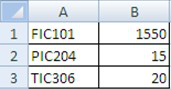
图2 - Microsoft Excel示例数据
在样本数据中,B列表示模拟值,如下所示:
FIC101 表示流量控制器101的值。
PIC204 表示压力控制器204的值。
TIC306 表示温度控制器306的值。
3. 保存工作簿并将其命名为Book1.xls。
4. 让Microsoft Excel在新创建的工作簿(即Book1.xls)打开的情况下运行。
配置OPC服务器
完成“配置数据源”部分后,已建立数据源(即Microsoft Excel)并包含有效数据点。MatrikonOPC Server for DDE可用于建立与Book1.xls中的样本数据的连接。
MatrikonOPC Server for DDE用于建立与Microsoft Excel的连接(使用DDE协议为其他应用程序提供数据访问功能),并为任何OPC客户端(本教程中的MatrikonOPC Explorer)提供对Microsoft Excel数据的OPC访问。它提供关键功能,例如对所有有效DDE服务器项的读写访问以及DDE服务器连接状态。
任何符合OPC的应用程序(如HMI或Process Historian)都可以使用MatrikonOPC Server for DDE,如Microsoft Excel,Matlab,Six Sigma统计软件包MiniTab等。
要配置MatrikonOPC Server for DDE与Microsoft Excel连接:
1. 单击Windows“Start(开始)”按钮。选择Programs(程序 ) - > MatrikonOPC - > DDE - >MatrikonOPC Server for DDE。
2. MatrikonOPC Server for DDE配置截图如下图(图3)。
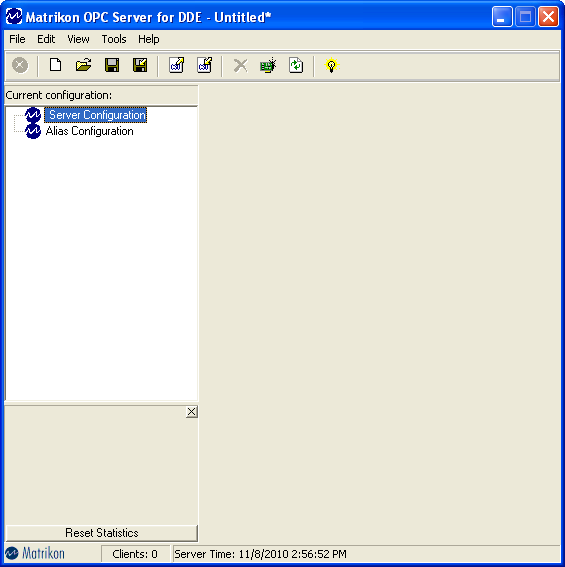
图3:MatrikonOPC Server for DDE配置截图
3. 在“Current configuration(当前配置)”窗格(位于屏幕左侧)中,选择“Alias Configuration(别名配置)”。注意:选择“Alias Configuration”后,将出现屏幕右侧的“Contents(内容)”窗格,最初显示未创建别名。
4. 从“Edit(编辑)”菜单中,选择“Insert Alias Group(插入别名组)”。
或者
在“Alias Configuration”上单击鼠标右键,然后从显示的菜单中选择“Insert Alias Group”。
5. “Alias Configuration”项下面出现一个名为New Alias 1的别名组文件夹。 新别名组的内容(当前为空)显示在“Contents”窗格中(图4)。
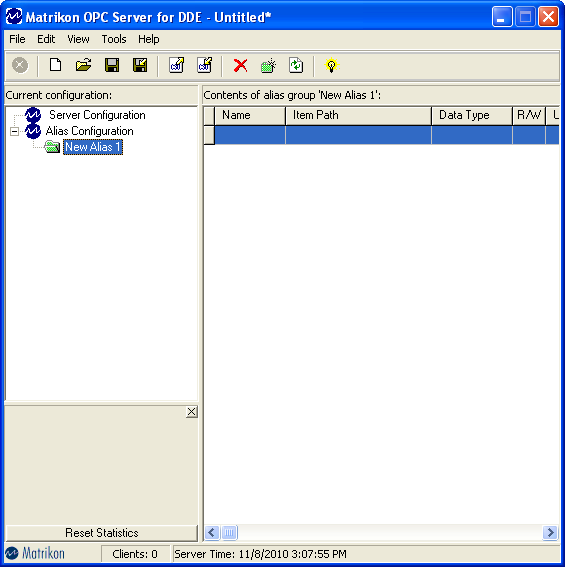
图4 - 新别名组
6. 在“Current configuration(当前配置)”窗格中,选择新别名组New Alias 1。
7. 从“Edit(编辑)”菜单中,选择“Insert New Alias(插入新别名)”。
或
在“Contents”窗格中右键单击鼠标,然后从显示的菜单中选择“Insert Alias Group(插入别名组)”。
8. 出现Insert New Alias窗口(图5)。
注意:“Insert New Alias”窗口允许OPC服务器使用MatrikonOPC Server for DDE引用Microsoft Excel文件中的特定值。
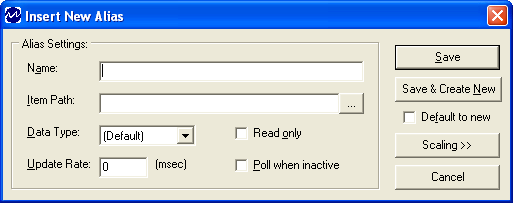
图5 - 插入新别名窗口
9. 对于Book1.xls中列出的每个标记值,插入一个新别名,如下所示:
a. Name:标签名称(例如,FIC101)。
b. Item Path:Excel单元格引用。 例如,输入excel|[book1.xls]sheet1!r1c2作为FIC101的值。 在Microsoft Excel中,管(|)用于分隔文件名。
注意:Item Path语法的格式符合Microsoft Excel要求,而不是MatrikonOPC要求。因此,对于其他DDE应用程序,数据访问语法可能不同。确保正确拼写了文件名和项目路径。
10. 按原样保留其余字段(即默认设置),如图6所示。
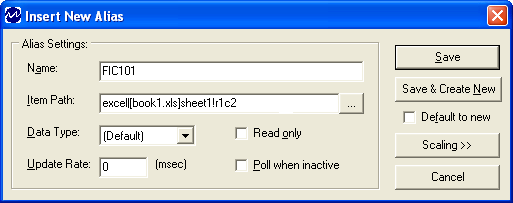
图6 - 插入新别名 - 设置
11. 单击“Save(保存)”按钮以保存新别名。
或者
单击“Save & Create(保存并创建)”新按钮以输入另一个别名。
12. 输入剩余的别名:
a. Name: PIC204
Item Name: excel|[book1.xls]sheet1!r2c2
b. Name: TIC306
Item Name: excel|[book1.xls]sheet1!r3c2
13. 配置屏幕现在应该如图7所示。
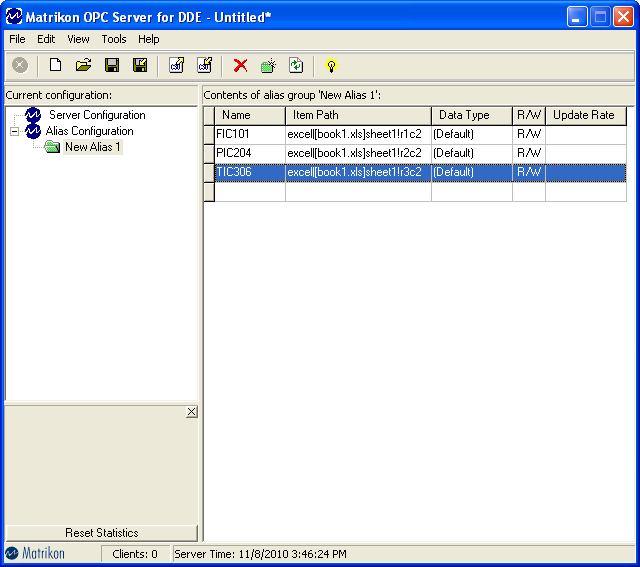
图7 - 新别名
14. MatrikonOPC Server for DDE现在已正确配置并连接到Microsoft Excel。 这意味着任何OPC客户端(例如,MatrikonOPC Explorer)都可以使用DDE服务器提供的接口与Book1.xls中配置的样本数据连接。
未完待续~